Mis à jour en mai 2024: Arrêtez de recevoir des messages d'erreur et ralentissez votre système avec notre outil d'optimisation. Obtenez-le maintenant à ce lien
- Téléchargez et installez l'outil de réparation ici.
- Laissez-le analyser votre ordinateur.
- L'outil va alors répare ton ordinateur.
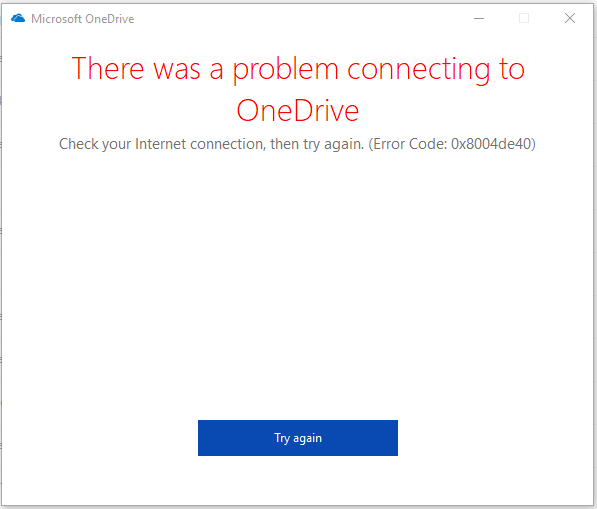
Après la mise à jour de Windows à partir de la build 1703, Windows 10 détecte une erreur de disque 0x8004de40, qui est rapporté par de nombreux utilisateurs. Les utilisateurs verront ce code d'erreur avec le message: «Un problème est survenu lors de la connexion à OneDrive» avec l'option «Réessayer». Cette erreur indique que l'application fonctionne mal ou a des problèmes de connexion aux serveurs cloud de Microsoft. Finalement, l'accès des utilisateurs à l'application est restreint et bloqué. Dans la plupart des cas, les problèmes de connectivité dans les applications sont le résultat d'une connexion Internet instable. Cependant, dans ce cas, toute autre application avec une connexion Internet fonctionne correctement, à l'exception de OneDrive. La notification d'erreur ressemble à ceci:
Modifier les propriétés Internet

- Appuyez sur la touche Windows + R pour ouvrir Exécuter.
- Tapez inetcpl.cpl et cliquez sur OK pour ouvrir la fenêtre Propriétés Internet.
- Dans la fenêtre Propriétés Internet, ouvrez l'onglet Avancé.
- Sous Paramètres, faites défiler vers le bas, recherchez les options suivantes et cochez les cases appropriées:
- Utilisez TLS 1.0.
- Utiliser TLS 1.1
- Utiliser TLS 1.2
- Cliquez sur Appliquer et OK pour enregistrer vos modifications.
Mise à jour de mai 2024:
Vous pouvez désormais éviter les problèmes de PC en utilisant cet outil, comme vous protéger contre la perte de fichiers et les logiciels malveillants. De plus, c'est un excellent moyen d'optimiser votre ordinateur pour des performances maximales. Le programme corrige facilement les erreurs courantes qui peuvent survenir sur les systèmes Windows - pas besoin d'heures de dépannage lorsque vous avez la solution parfaite à portée de main :
- Étape 1: Télécharger PC Repair & Optimizer Tool (Windows 10, 8, 7, XP, Vista - Certifié Microsoft Gold).
- Étape 2: Cliquez sur “Start scan”Pour rechercher les problèmes de registre Windows pouvant être à l'origine de problèmes avec l'ordinateur.
- Étape 3: Cliquez sur “Tout réparer”Pour résoudre tous les problèmes.
TLS 1.0 et supérieur est un protocole de sécurité qui vous permet de configurer des canaux de cryptage sur votre réseau informatique. Votre client OneDrive peut ne pas fonctionner correctement si ces protocoles sont désactivés.
Configurer les paramètres du proxy Internet
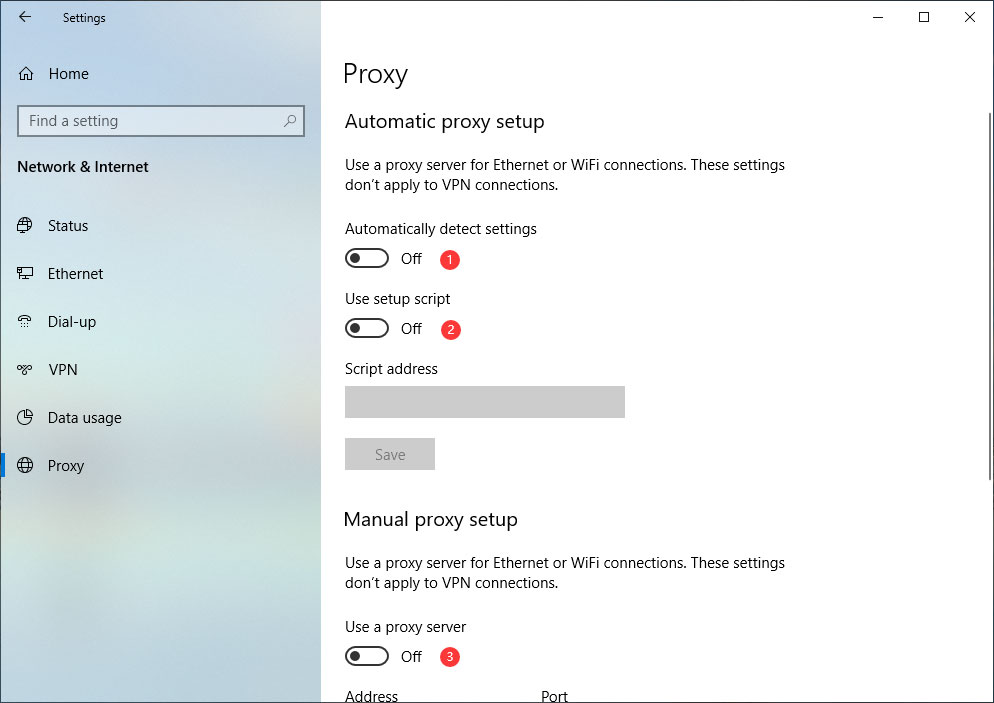
- Appuyez sur la touche Windows + R pour ouvrir Exécuter.
- Tapez inetcpl.cpl et cliquez sur OK pour ouvrir la fenêtre Propriétés Internet.
- Dans la fenêtre Propriétés Internet, ouvrez l'onglet Connexion.
- Cliquez sur Paramètres du réseau local.
- Dans vos paramètres de réseau local, désactivez l'option «Utiliser un serveur proxy pour votre réseau local».
- Activez ensuite l'option «Détecter automatiquement les paramètres».
- Cliquez sur Appliquer et OK pour enregistrer vos modifications.
Réinitialiser le répertoire Winsock

Plusieurs personnes ont remarqué que Erreur OneDrive 0x8004de40 est suivi d'une erreur de connexion Internet NVIDIA GeForce Experience. Si vous remarquez que d'autres programmes rencontrent des problèmes de connexion, essayez la commande suivante:
- Cliquez avec le bouton droit sur la touche Windows et sélectionnez Invite de commandes (administrateur).
- Tapez la commande netsh winsock reset catalog et appuyez sur Entrée.
- Maintenant, fermez l'invite de commande et redémarrez votre ordinateur.
Si l'erreur persiste après avoir utilisé ces méthodes, nous vous recommandons d'installer les dernières mises à jour Windows. Bien que Microsoft ne parle pas actuellement de l'erreur 0x8004de40, il collecte des informations sur les derniers bogues et les corrigera tous, ou du moins la plupart, avec la prochaine mise à jour du correctif.
Réinitialiser l'application OneDrive
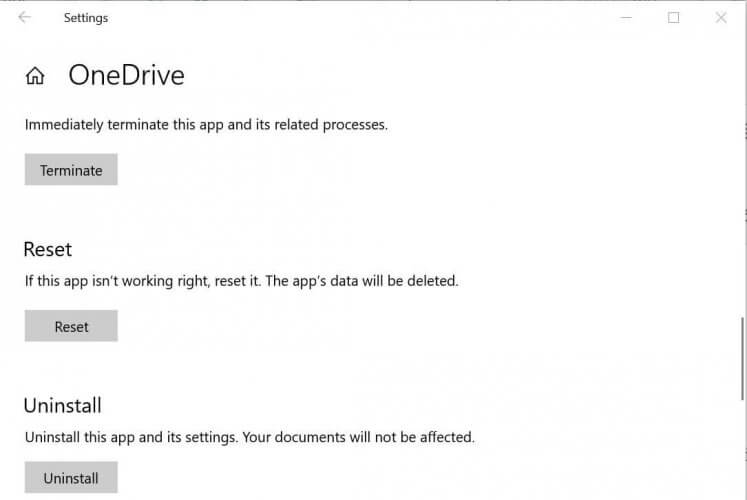
Comme mentionné dans les causes, une installation OneDrive corrompue provoque une erreur OneDrive avec le code 0x8004de40. Les fichiers d'application endommagés provoquent des plantages qui non seulement empêchent l'application d'être distribuée, mais peuvent également endommager les fichiers de votre système d'exploitation. Nos chercheurs recommandent de réinitialiser l'application OneDrive à son état par défaut et de corriger les modifications apportées par l'utilisateur, l'application ou le système lui-même. Cela s'est avéré être une solution utile pour de nombreux utilisateurs en ligne. Pour réinitialiser correctement l'application OneDrive, procédez comme suit:
- Appuyez simultanément sur Windows + R sur votre clavier. Une boîte de dialogue «Exécuter la commande» s'ouvre. Vous pouvez l'utiliser pour ouvrir des fichiers et des dossiers, exécuter des programmes et accéder aux ressources Internet dans Windows.
- Copiez la commande suivante dans la barre de recherche et appuyez sur Entrée sur votre clavier. Cela réinitialisera rapidement l'application OneDrive et la ramènera à son état par défaut.
- %localappdata%\Microsoft\OneDrive\onedrive.exe/reset
- Redémarrez votre ordinateur. Cela permet à Windows de traiter et d'appliquer tous les paramètres les plus récents définis sur le système.
- Ouvrez l'application OneDrive et connectez-vous maintenant. À ce stade, votre problème est enfin résolu.
Si vous rencontrez des problèmes lors de l'utilisation ou de la connexion à l'application OneDrive sur votre ordinateur Windows en raison du code d'erreur de connexion 0x8004de40, l'une des méthodes de dépannage décrites ci-dessus peut vous aider à résoudre le problème. S'il y a d'autres problèmes avec OneDrive pour lesquels vous avez besoin d'aide, nous avons quelques guides OneDrive qui peuvent vous aider. Vérifiez-le.
Conseil d'expert Cet outil de réparation analyse les référentiels et remplace les fichiers corrompus ou manquants si aucune de ces méthodes n'a fonctionné. Cela fonctionne bien dans la plupart des cas où le problème est dû à la corruption du système. Cet outil optimisera également votre système pour maximiser les performances. Il peut être téléchargé par En cliquant ici

CCNA, développeur Web, dépanneur PC
Je suis un passionné d'informatique et un professionnel de l'informatique. J'ai des années d'expérience derrière moi dans la programmation informatique, le dépannage et la réparation de matériel. Je me spécialise dans le développement Web et la conception de bases de données. J'ai également une certification CCNA pour la conception et le dépannage de réseaux.

